Final Cut Pro – Benutzerhandbuch für Mac
- Willkommen
- Neue Funktionen
-
- Einführung in das Importieren von Medien
- Der erste Import
- Dateien während des Imports verwalten
-
- Von Image Playground importieren
- Importieren aus iMovie für macOS
- Importieren aus iMovie für iOS oder iPadOS
- Importieren aus Final Cut Pro für das iPad
- Importieren aus Final Cut Camera
- Importieren aus „Fotos“
- Importieren aus „Musik“
- Aus Apple TV importieren
- Importieren aus Motion
- Importieren aus GarageBand und Logic Pro
- Importieren mithilfe von Arbeitsablauferweiterungen
- Aufnehmen in Final Cut Pro
- Speicherkarten und Kabel
- Unterstützte Medienformate
- Formate von anderen Anbietern mit Medienerweiterungen importieren
-
-
- Einführung in die Wiedergabe
- Medien wiedergeben
- Medien überfliegen
- Medien im Ereignis-Viewer wiedergeben
- Zwei Videobilder vergleichen
- Medien auf einem externen Display wiedergeben
- Einzoomen in den Viewer
- Wiedergabequalität steuern
- Überlagerungen im Viewer verwenden
- Rendern im Hintergrund
- Wiedergeben von Slow-Motion-Clips
-
-
- Schneiden – Einführung
-
- Einführung in das Hinzufügen von Clips
- Bewegen von Clips in die Timeline
- Anhängen von Clips an das Projekt
- Clips einfügen
- Clips verbinden
- Clips überschreiben
- Ersetzen von Clips
- Hinzufügen von Standbildern
- Standbilder erstellen
- Nur Video oder Audio eines Clips hinzufügen
- Clips aus Projekten entfernen
- Clips auf „Solo“ setzen oder deaktivieren
- Ausgangsclip eines Projektclips suchen
- Clips in der Timeline anordnen
-
- Scrollen in der Timeline
- Vergrößern und Verkleinern der Anzeige in der Timeline
- Darstellung von Timeline-Clips ändern
- Objekte in der Timeline einrasten
- Im Projekt navigieren
- Mithilfe des Timecodes navigieren
- Quellen- und Projekt-Timecode anzeigen
- Projekt im Timeline-Index anzeigen
- Clips mit duplizierten Bereichen anzeigen
- Verwackeltes Videomaterial korrigieren
-
- Einführung in Effekte
-
- Übergänge – Einführung
- Übergänge erstellen
- Hinzufügen von Übergängen und Überblendungen
- Übergang schnell mit einem Tastaturkurzbefehl hinzufügen
- Festlegen der Standarddauer für Übergänge
- Entfernen von Übergängen
- Anpassen von Übergängen in der Timeline
- Anpassen von Übergängen im Informationsfenster und im Viewer
- Jump Cuts mit dem Übergang „Fließen“ zusammenführen
- Anpassen von Übergängen mit mehreren Bildern
- Anpassen von Übergängen in Motion
-
- Integrierte Effekte – Einführung
- Vergrößern, Verkleinern, Bewegen und Drehen von Clips
- Bildausschnitt mit „Intelligent Anpassen“ ändern
- Trimmen der Ränder eines Videobilds
- Beschneiden von Clips
- Schwenken und Zoomen in Clips
- Ändern der Clipperspektive
- Arbeiten mit integrierten Effekten
- Entfernen von integrierten Effekten
-
- Einführung in Clipeffekte
- Videoeffekte hinzufügen
- Hinzufügen von Standardvideoeffekten
- Anpassen von Effekten
- Ändern der Reihenfolge von Clipeffekten
- Kopieren von Effekten zwischen Clips
- Effekte umbenennen
- Sichern von Voreinstellungen für Videoeffekte
- Keyframes kopieren und einsetzen
- Reduzieren des Videorauschens
- Entfernen oder Deaktivieren von Effekten
- Ändern von Effekten in Motion
- Anpassungsclips hinzufügen
-
-
- Einführung in Untertitel
- Ablauf für Untertitel
- Erstellen von Untertiteln
- Importieren von Untertiteln
- Ein- oder Ausblenden von Untertiteln
- Bearbeiten des Untertiteltexts
- Anpassen und Anordnen von Untertiteln
- Formatieren von Untertiteltext
- Erstellen von Untertiteln in mehreren Sprachen
- Konvertieren von Untertiteln in ein anderes Format
- Untertitel exportieren
-
- Einführung in die Multicam-Bearbeitung
- Arbeitsablauf für Multicam-Bearbeitung
- Importieren von Medien für Multicam-Schnitte
- Kameranamen und Kamerawinkel hinzufügen
- Erstellen von Multicam-Clips
- Schneiden und Wechseln von Kamerawinkeln
- Synchronisieren und Anpassen von Kamerawinkeln
- Multicam-Clips bearbeiten
- Multicam-Bearbeitung – Tipps
- Hinzufügen von Handlungen
- Präzisionseditor verwenden
-
- Einführung in das zeitliche Ändern von Clips
- Ändern des Abspieltempos von Clips
- Variable Tempoeffekte erstellen
- Tempoübergänge hinzufügen
- Umkehren oder Zurückspulen von Clips
- Erstellen sofortiger Wiederholungen (Instant Replays)
- Beschleunigen der Clipwiedergabe mit Jump Cuts
- Haltesegmente erstellen
- Zurücksetzen von Tempowechseln
- Anpassen von Bildgrößen und Bildraten
- Verwenden von XML zum Übertragen von Projekten
-
- Einführung in 360°-Video
- Importieren von 360-Grad-Video
- Einstellungen für 360-Grad-Video
- 360°-Projekte erstellen
- Anzeigen von und Navigieren in 360-Grad-Video
- Hinzufügen von 360-Grad-Clips zu Standardprojekten
- Hinzufügen des Effekts „360-Grad-Patch“
- Effekt „Tiny Planet“ hinzufügen
- Teilen von 360-Grad-Clips und -Projekten
- 360-Grad-Video – Tipps
-
- Einführung in Stereovideo und räumliches Video
- Bearbeiten von Stereo- und räumlichen Video – Arbeitsablauf
- Räumliches Video aufnehmen
- Stereovideo und räumliches Video importieren
- Neues Stereovideoprojekt erstellen
- Vorschau für Stereovideo und räumliches Video wiedergeben
- Eigenschaften für Stereovideo anpassen
- Stereo- und räumliches Video bearbeiten
- Exportieren oder Teilen von Stereovideo und räumlichem Video
-
-
- Verfolgung von Objekten – Einführung
- Funktionsweise des Objekttrackings
- Effekt mit einem sich bewegenden Objekt verknüpfen
- Bild oder anderen Clip mit einem sich bewegenden Objekt verknüpfen
- Position eines Tracking-Effektes versetzen
- Objektverfolgung anpassen
- Ändern der Analysemethode für das Tracking
- Manuelles Erstellen von Motion-Tracks
-
- Einführung in die Farbkorrektur
-
- Einführung in Farbkorrektureffekte
- Arbeitsablauf für manuelle Farbkorrektur
- Farbkorrektureffekte hinzufügen
- Entfernen von Farbkorrektureffekten
- Effekt „Farbtafel“ verwenden
- Effekt „Farbräder“ verwenden
- Effekt „Farbkurven“ verwenden
- Verwenden des Effekts „Farbton-/Sättigungskurven“
- Effekt „Farbanpassungen“ verwenden
- Verwenden von Farbvoreinstellungen
- LUTs anwenden
-
- Einführung in das Teilen von Projekten
- Für Apple-Geräte teilen
- Im Internet teilen
- Teilen per E-Mail
- Stereovideo oder räumliches Video teilen
- Stapelfreigabe
- Mit Compressor teilen
- Ziele zum Teilen erstellen
- Metadaten für geteilte Objekte ändern
- Status von geteilten Objekten anzeigen
- Exporte durch gleichzeitige Verarbeitung beschleunigen
-
- Medienverwaltung – Einführung
-
- Informationen eines Clips anzeigen
- Überschreiben der Metadaten eines Clips
- Suchen von Ausgangsmediendateien
- Clips erneut mit Mediendateien verknüpfen
- Projekte und Mediatheken zusammenlegen
- Sicherungskopien von Projekten und Mediatheken erstellen
- Optimierte Dateien und Proxy-Dateien erstellen
- Erstellen eines reinen Proxy-Projekts
- Renderdateien verwalten
- Anzeigen von Hintergrundaktionen
- Kamera-Archive erstellen
- Glossar
- Urheberrechte und Marken

Clips in Alternativen in Final Cut Pro für den Mac überprüfen
Du kannst eine Alternative erstellen, um die Wirkung der darin enthaltenen Clips zu testen und denjenigen zu ermitteln, der für dein Projekt geeignet ist. Auch wenn sich der Arbeitsablauf beim Erstellen von Alternativen von Projekt zu Projekt unterschiedlich gestalten kann, ist das allgemeine Verfahren doch gleich. Du erstellst eine Alternative, die alternative Aufnahmen, Effekte oder Textformatierungen enthält, und wählst anschließend den besten Clip für dein Projekt aus, indem du ihn zur „Auswahl“ machst. Sobald du mit deiner Entscheidung zufrieden bist, kannst du die Alternative fertigstellen. Sie wird dadurch aufgelöst und die Auswahl verbleibt in der Timeline.
Je nach Arbeitsablauf kannst du die Clips in den Alternativen nacheinander testen und sofort fertigstellen oder sie in der Timeline belassen.
Hinweis: Du kannst Befehle für Alternativen nur mit jeweils einer ausgewählten Alternative verwenden. Mehrere ausgewählte Alternativen kannst du beispielsweise nicht fertigstellen.
Clips einer Alternative in der Timeline überprüfen
Wähle in der Final Cut Pro-Timeline die Alternative aus, deren Clips du durchsehen möchtest, und öffne sie. Wähle „Clip“ > „Alternativen“ > „Öffnen“ (oder drücke die Taste „Y“).
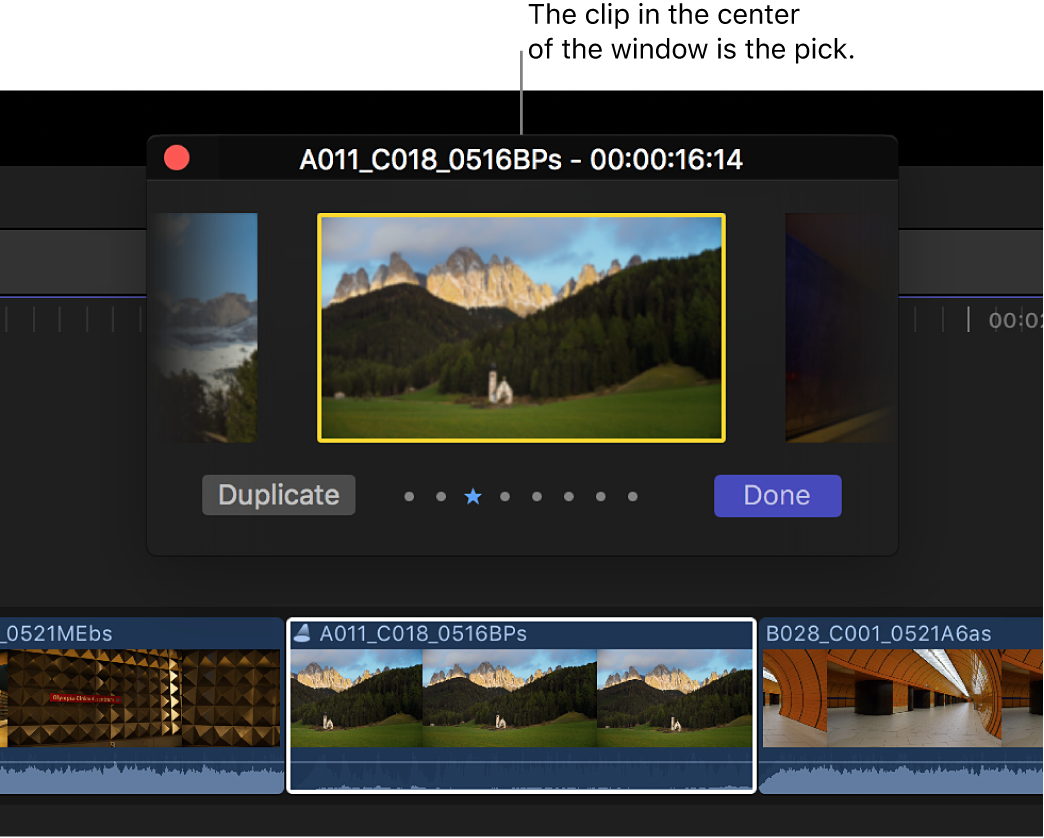
Markiere den Auswahlclip im Fenster mit den Alternativen und drücke die Leertaste (oder die Tastenkombination „Control-Command-Y“), um den Clip abzuspielen.
Wenn du im Viewer eine alternative Version abspielen möchtest, wähle einen Clip links oder rechts neben dem Auswahlclip (oder drücke den Rechts- oder Linkspfeil).
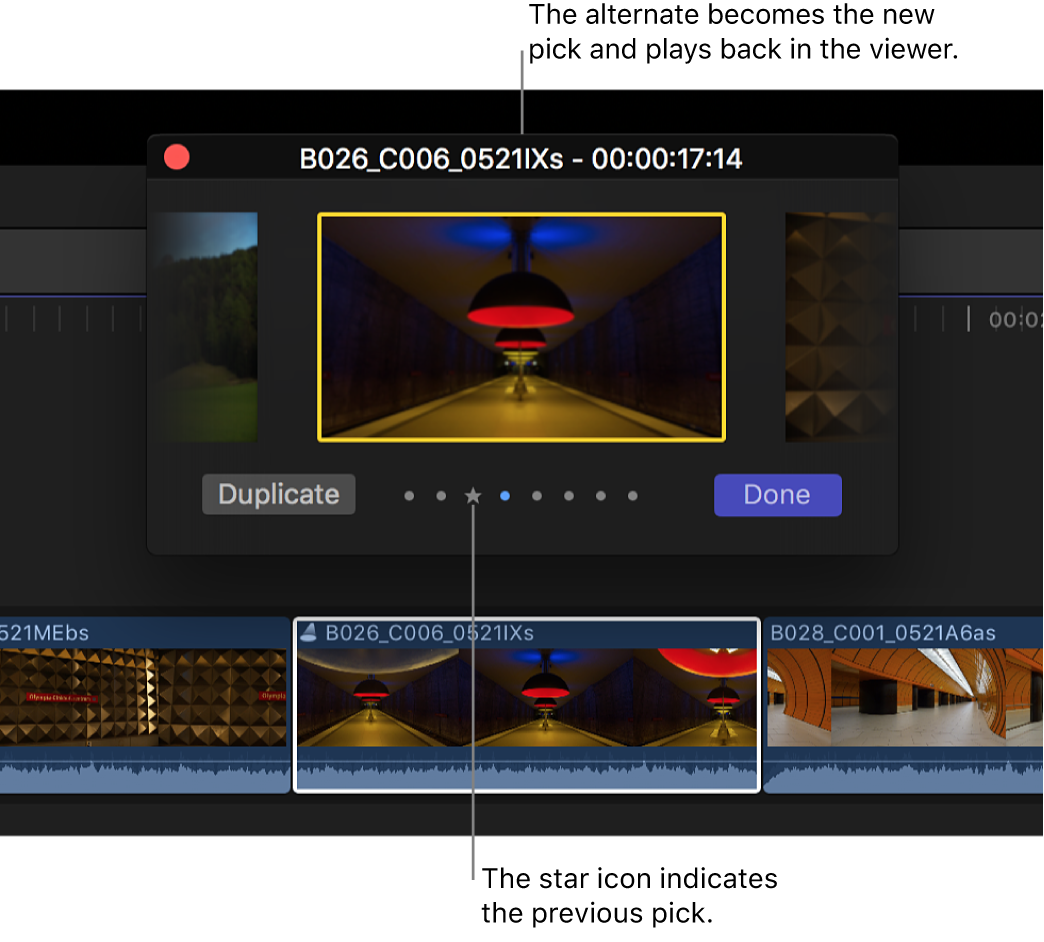
Tipp: Du kannst schnell in alternativen Clips navigieren und diese abspielen, indem du in der Timeline eine geschlossene Alternative auswählst. Drücke die Leertaste und anschließend die Tastenkombination „Control-Linkspfeil“, um alle Clips links von der aktuellen Auswahl abzuspielen, oder die Tastenkombination „Control-Rechtspfeil“ für die Clips auf der rechten Seite.
Wenn du dich für einen Clip entschieden hast, achte darauf, dass er ausgewählt ist, und klicke auf „Fertig“.
Wenn du mit deiner Entscheidung zufrieden bist und die Alternative fertigstellen möchtest, wähle „Clip“ > „Alternativen“ > „Alternative fertigstellen“ (oder drücke die Tastenkombination „Option-Umschalt-Y“).
Die Alternative wird aufgelöst, und die Auswahl verbleibt in der Timeline. Der ausgewählte Clip behält alle Schlagwörter und Marker bei, die der Alternative zugeordnet waren.
Verschiedene Effekte in einem Clip in der Timeline ausprobieren
Du kannst die Wirkung verschiedener Effekte auf einen Clip in der Timeline ausprobieren, indem du eine Alternative mit Duplikaten des Clips erstellst, auf die du dann einzelne Effekte anwendest. Mit dieser Methode zeigst du die Effekte jeweils im Kontext der in der Timeline vorhergehenden und folgenden Clips an.
Wähle in der Final Cut Pro-Timeline den Clip aus, für den du verschiedene Effekte ausprobieren möchtest.
Wähle „Clip“ > „Alternativen“ > „Als Alternative duplizieren“ (oder drücke die Tastenkombination „Option-Y“).
Wiederhole Schritt 2 für jeden Effekt, den du ausprobieren möchtest.
Das Fenster mit den Alternativen öffnest du, indem du auf das Symbol in der oberen linken Ecke der Alternative klickst (oder die Taste „Y“ drückst).
Öffne die Effektübersicht, indem du rechts oben in der Timeline auf die Taste „Effekte“ klickst (oder die Tastenkombination „Command-5“ drückst).
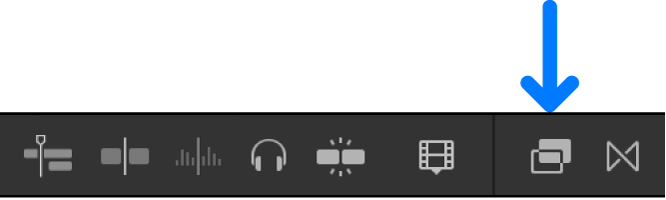
Wähle im Fenster mit den Alternativen die Version des Clips, auf die du den Effekt anwenden möchtest.
Wähle in der Effekt-Übersicht den Effekt, dessen Wirkung du testen möchtest, und bewege ihn auf den Clip im Fenster mit den Alternativen.
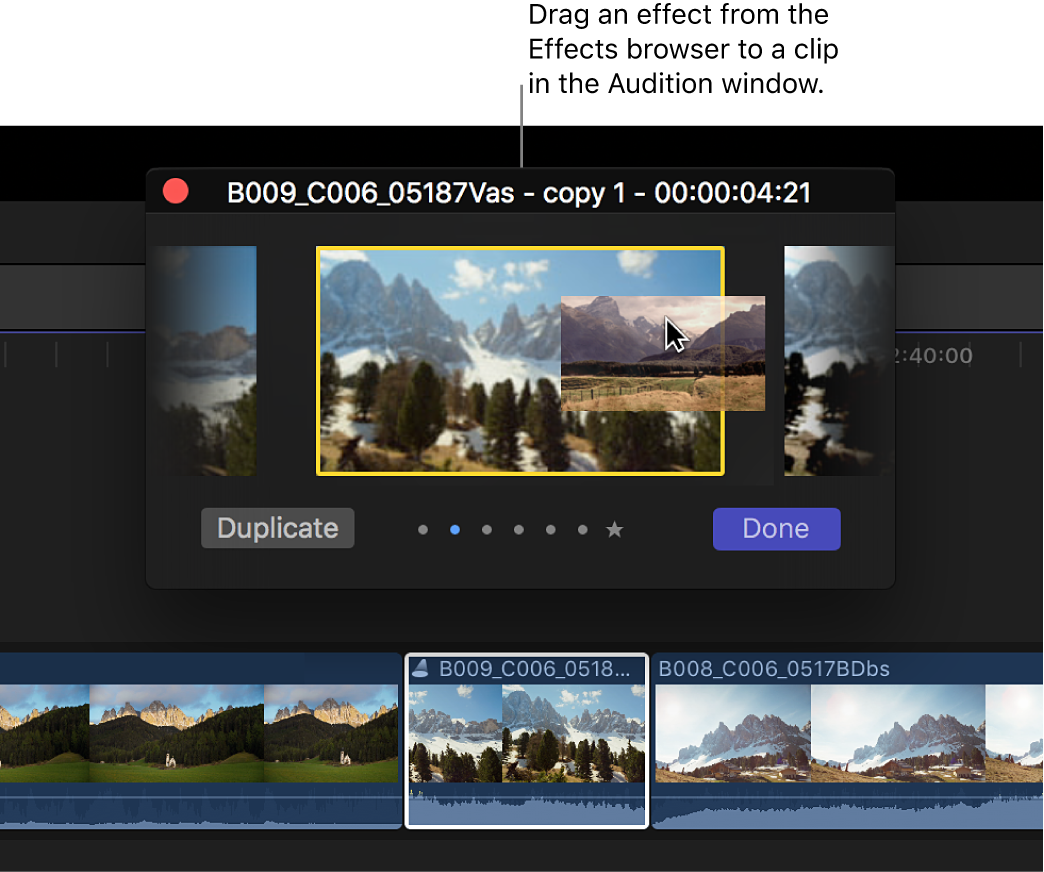
Wiederhole die Schritte 6 und 7, bis du alle gewünschten Effekte in die Alternative aufgenommen hast.
Zum Überprüfen der Effekte wählst du Clips im Fenster „Alternative“ aus (du kannst den Clip rechts oder links neben der Alternativauswahl auswählen).
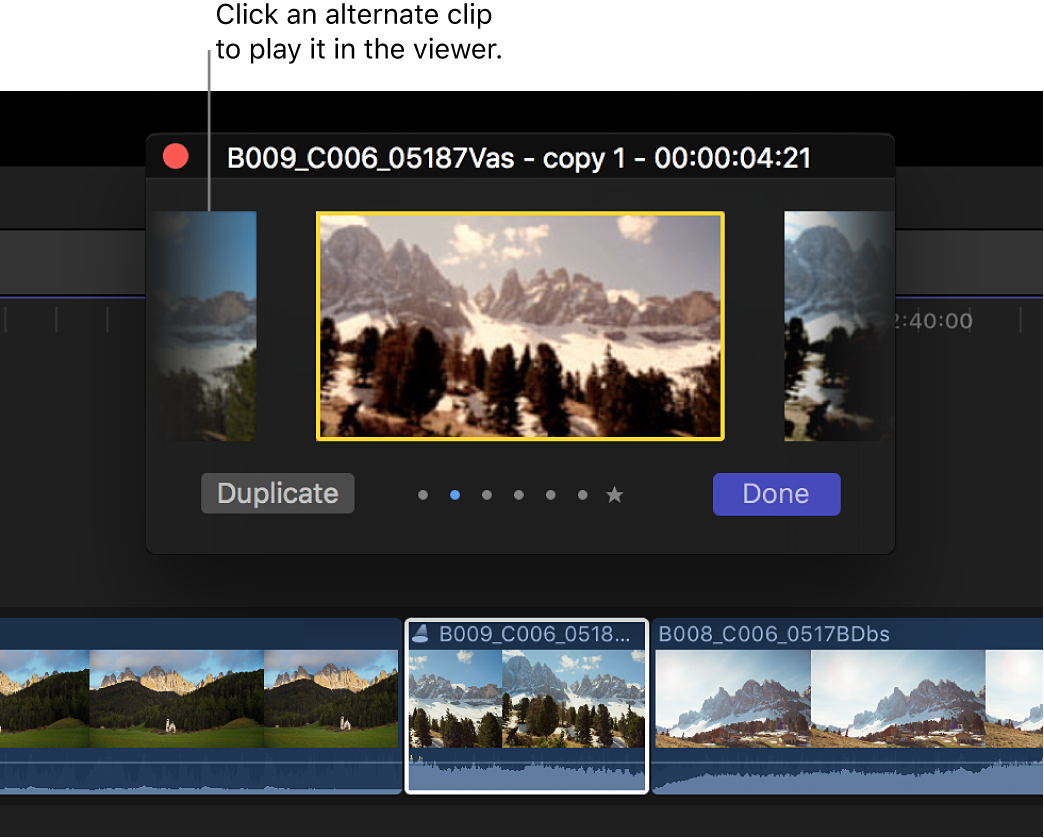
Tipp: Du kannst schnell in alternativen Clips navigieren, indem du deine Auswahl durch Drücken der Tastenkombination „Control-Option-Linkspfeil“ nach links oder „Control-Option-Rechtspfeil“ nach rechts bewegst.
Wenn du dich entschieden hast, welchen Effekt du einsetzen möchtest, wähle den zugehörigen Clip im Fenster mit den Alternativen aus und klicke auf „Fertig“.
Wenn du mit deiner Entscheidung zufrieden bist und die Alternative fertigstellen möchtest, wähle „Clip“ > „Alternativen“ > „Alternative fertigstellen“ (oder drücke die Tastenkombination „Option-Umschalt-Y“).
Die Alternative wird aufgelöst und der Clip mit deinem ausgewählten Effekt verbleibt in der Timeline.
Tipp: Soll Final Cut Pro einen Clip in der Alternative duplizieren und dann einen Effekt auf die Kopie anwenden, halte die Control-Taste gedrückt und bewege einen Effekt aus der Effekt-Übersicht auf die Alternative in der Timeline. Du hast auch die Möglichkeit, einen Effekt auf jeden Clip in einer Alternative anzuwenden. Halte hierfür die Tastenkombination „Option-Control“ gedrückt und bewege den Effekt in die Alternative. In beiden Fällen musst du das Bewegen des Effekts in der Effekt-Übersicht beginnen und dann die Tasten gedrückt halten, wenn du den Effekt dem Clip hinzufügst.